


  |  | ||
La procedura seguente descrive come stampare un file di Stampa di Prova con il driver di stampa PCL 5c/6 e RPCS. Per maggiori informazioni sulle modalità di stampa di un file di Stampa di Prova con un driver di stampa PostScript 3, consultare il Supplemento PostScript 3 incluso nel CD-ROM come file PDF.
![]()
Le applicazioni con driver propri, come PageMaker, non supportano questa funzione.
Qualora si stesse utilizzando Mac OS X, è necessario Mac OS X v10.2 o una versione superiore per utilizzare questa funzione.
Configurare la Stampa di Prova nelle proprietà del driver di stampa.
Per informazioni sulla configurazione dei driver di stampa consultare le rispettive Guide in Linea.
Avviare la stampa dalla finestra di dialogo dell'applicazione [Stampa].
Accertarsi di impostare più di due copie.
La stampa di prova verrà inviata alla macchina, la quale stamperà la prima serie.
Sul pannello di controllo della macchina, premere il tasto [Stampante] per visualizzare la schermata Stampante.
Premere [Lavori di stampa].
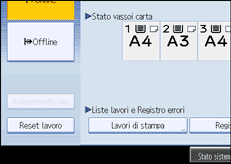
Viene visualizzato un elenco dei file di stampa memorizzati nella macchina.
Pemere [Lista stampe di prova]
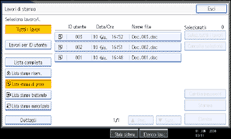
Verrà visualizzato un elenco dei file di prova memorizzati nella macchina.
A seconda delle impostazioni di sicurezza, alcuni lavori di stampa possono non essere visualizzati.
Selezionare il file che si desidera stampare, quindi premere [Stampa].

Inserire il nuovo numero di copie utilizzando i tasti numerici.

È possibile stampare fino a 999 copie.
Premere il tasto [Cancella/Stop] per correggere eventuali errori di digitazione.
Premere [Si].
Le altre copie verranno stampate.
Premere [No] per annullare la stampa.
![]()
Se vengono selezionati più file, nella schermata di conferma viene visualizzato il numero complessivo di file da stampare.
Se vengono selezionati diversi file di Stampa di Prova e non viene specificato un numero definito nella schermata di conferma, ne sarà stampato un numero in meno del numero specificato sul computer, per ogni documento selezionato. Se il numero definito sul computer è "1", sarà stampato una copia per ogni documento.
Se vengono stampanti più documenti per la stampa di prova, non è possibile cambiarne il numero di fascicoli.
Una volta completata la stampa, il file memorizzato verrà cancellato.
Per arrestare la stampa dopo l'avvio della stampa, premere [Esci] finché non viene visualizzata la schermata Stampante, quindi premere [Reset lavoro]. Il file verrà cancellato.